192.168.88.1 - هكذا يبدو العنوان القياسي لإدخال إعدادات جهاز التوجيه Mikrotik. تتميز أجهزة التوجيه الخاصة بهذه الشركة بالأداء العالي والموثوقية ، ومع ذلك ، نظرًا للوحة الإدارة الغنية جدًا التي تعمل تحت نظام التشغيل RouterOS ، لم تكتسب شعبية كبيرة بين الاستخدام المنزلي ، ولكنها احتلت مكانة مكتبية بين المحترفين. دعنا ننتقل إلى العنوان //192.168.88.1 معًا ونرى كيفية توصيل جهاز توجيه Mikrotik بالإنترنت.
كيف تدخل الحساب الشخصي لجهاز التوجيه Mikrotik؟
أولاً ، نقوم بإعادة إنتاج الطقوس القياسية عند توصيل أي جهاز توجيه:
- نقوم بتوصيل جهاز التوجيه بكابل LAN بالكمبيوتر
- أدخل الكبل من الموفر في موصل WAN
- على الكمبيوتر ، قمنا بتعيين إعدادات IP و DNS للاتصال عبر الشبكة المحلية بالجهاز

أنصحك بالقيام بالنقطة الأخيرة ، حيث قد يتم حفظ بعض القيم من الإعدادات السابقة في تكوين بطاقة شبكة الكمبيوتر ، والتي ستتداخل مع مدخل جهاز التوجيه. على وجه الخصوص ، قد يكون هناك عنوان مختلف عن 192.168.88.1 كبوابة ، مما يجعل من المستحيل الدخول إلى لوحة التحكم.
ومع ذلك ، مسبقًا ، أوصي دائمًا بإعادة كتابتها في مكان ما على الورق ، حيث يمكن أن تكون مفيدة مباشرة عند إعداد Mikrotik نفسه.
قم بتسجيل الدخول إلى جهاز التوجيه 192.168.88.1
بعد ذلك ، افتح مستعرضًا وأدخل عنوان IP الافتراضي الخاص به 192.168.88.1 في شريط العناوين وأدخل واجهة الويب لإدارة نظام Router OS. من الجدير بالذكر أنه لا يلزم إدخال كلمة مرور ، على الرغم من إمكانية تعيينها لاحقًا.
يمكن أن تنطلق عيون المبتدئين من كثرة المعلومات التي لم تسقط عليه في لحظة واحدة - تتركز جميع الإعدادات الأساسية في الصفحة الرئيسية. بالإضافة إلى ذلك ، من المحرج أيضًا أن يكون كل شيء باللغة الإنجليزية.
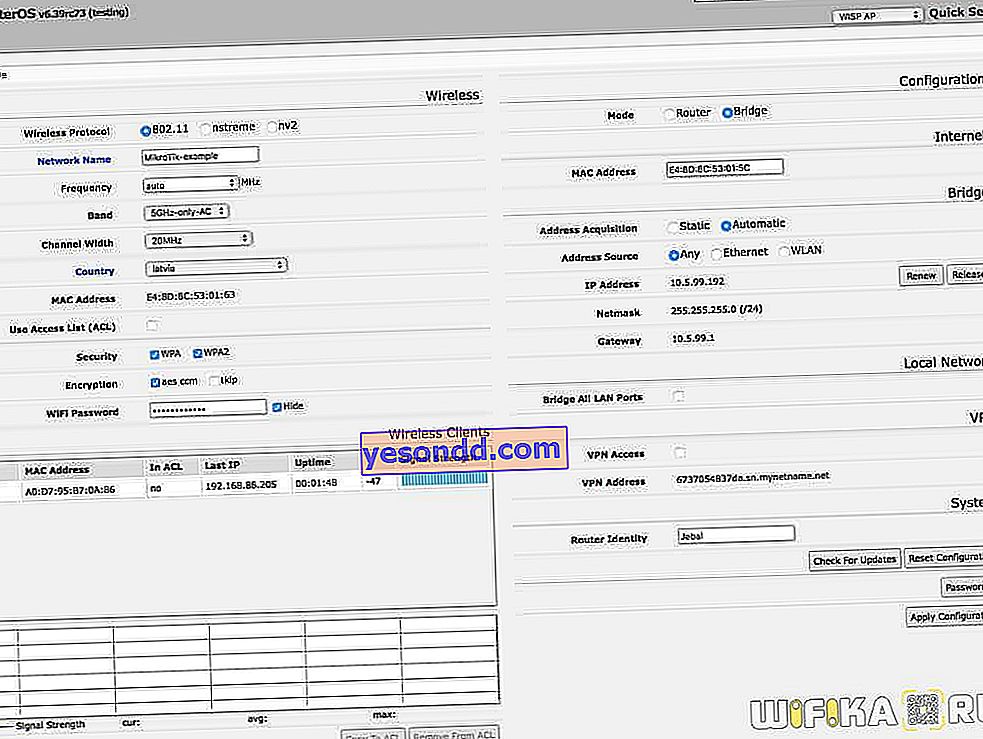
لكن لا داعي للذعر - إذا نظرت عن كثب ، فكل شيء هنا مألوف بشكل مؤلم ، فقط ليس مقسمًا إلى أقسام موضوعية ، ولكن معروضًا على صفحة واحدة - تكوينات WiFi ، وإعداد اتصال بالإنترنت ، وأمان الشبكة ، وما إلى ذلك.
إذا كنت تحاول الدخول إلى الإعدادات على 192.168.88.1 ، ولم ينتقل المتصفح إلى هناك ، فهناك احتمال أن تتم إعادة تعيين معلومات تسجيل الدخول الافتراضية من قبل مستخدم سابق. من السهل إصلاح ذلك باستخدام زر "إعادة التعيين" الموجود على العلبة.

